Апр 14
2
Приветствую всех на страницах блога pc-users.ru. Сегодня будем решать проблему с зеленым, черным или белым экраном при просмотре онлайн видео. Очень часто пользователи пишут с просьбой о помощи в решении данной проблемы, вот решил наконец написать статью как с этим бороться. Долго рассуждать не будем, а перейдем сразу к делу.
Итак, что делать, если при просмотре видео онлайн экран зеленый (черный или белый).
Здесь я постарался найти все возможные варианты решения проблемы с зеленым экраном при просмотре видео. Пробуйте их в том порядке, в котором я предлагаю, если одно решение не подходит, пробуйте следующее и так далее. Если уж совсем ничего не получается, пишите в комментариях, будем думать вместе.
1 способ. На видео, нажмите правой кнопкой мыши и выберите пункт «Параметры»:
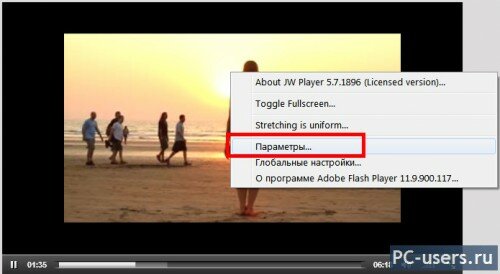 В открывшемся окошечке уберите флажок с пункта – «Включить аппаратное ускорение»:
В открывшемся окошечке уберите флажок с пункта – «Включить аппаратное ускорение»:
 Нажмите «Закрыть» и перезапустите браузер.
Нажмите «Закрыть» и перезапустите браузер.
2 способ. Необходимо удалить некоторые обновления ОС Windows 7. Для этого заходим в «Панель управления» — выбираем пункт «Программы и компоненты»:
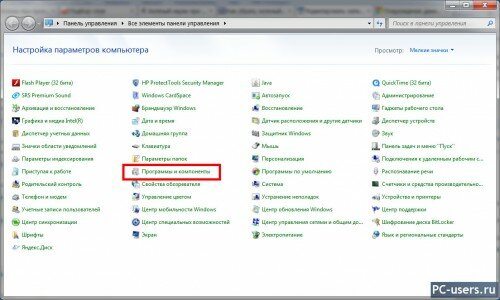
Примечание. Если у вас отображение в Панели управления в виде Категории, по группам, то возле пункта «Просмотр» выберите стиль отображения «Мелкие значки»:
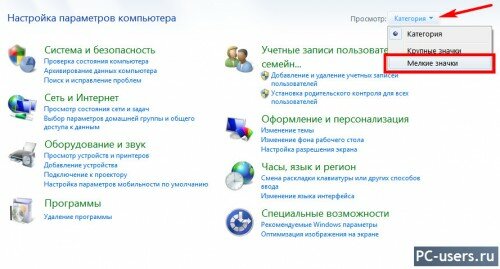
и тогда будет отображаться все на одном экране, как у меня на скриншоте выше.
Идем дальше. Как вошли в раздел «Программы и компоненты», нужно перейти в раздел «Просмотр установленных обновлений»:
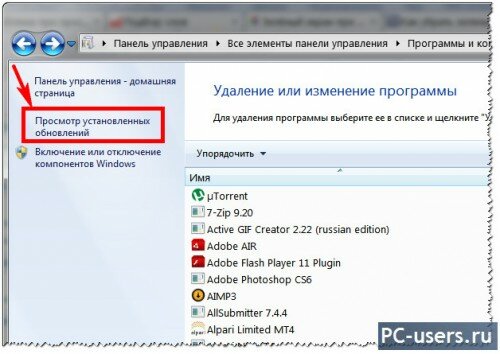
где ищем обновления KB2735855 и KB2750841 и удаляем их. Выбираем нужное обновление и нажимаем «Удалить» в верхнем меню:
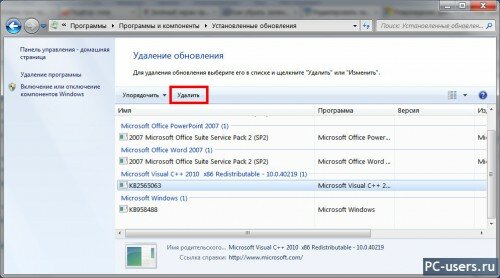
После удаления, перезагружаете компьютер и пробуйте посмотреть видео. Если зеленый экран так и стоит, идем дальше.
3 способ. Переходим на эту страницу — http://support.microsoft.com/kb/2789397 загружаем и устанавливаем обновление на свой компьютер.
4 способ. Вполне возможно проблема кроется в драйверах вашей видеокарты. Поэтому попробуйте поставить самые свежие драйвера с официального сайта разработчика.
5 способ. Установите или обновите свои видео кодеки. Поставьте, например K-Lite Codec Pack, который имеет «на борту» всё необходимое для воспроизведения видео.
6 способ. Если ничего не получается, попробуйте ПОЛНОСТЬЮ удалить Flash Player, с помощью этой утилиты — http://download.macromedia.com/get/flashplayer/current/support/uninstall_flash_player.exe
Дальше, как советует пользователь, serenia,
удаляете все macromedia.com и #SharedObjects папки чтобы сбросить куки и настройки Flash.
Открываем папки по адресу и удаляем содержимое:
%AppData%\Local\Macromedia\Flash Player\
и C:\Users\\AppData\Roaming\Macromedia\Flash Player\
Я бы вообще всю папку Macromedia удалил и в Local и в Roaming
Также через Total Commander я бы советовал поискать файлы и папки с названием Macromedia и все удалил бы, чтобы ничего не осталось от старого флеш плеера.
После ПОЛНОЙ зачистки флеш плеера перезагрузите комп, и установите новый с оф. сайта — http://get.adobe.com/ru/flashplayer/otherversions/.
7 способ. Данный способ появился, благодаря пользователю Диляра. Долго мы с ней перебирали все возможные варианты и, как говорится, если долго мучиться то что нибудь получится, вот и у нее получилось решить проблему с воспроизведением видео. Вот ссылка на ее комментарий с описанием проблемы, а вот ссылка — уже решение этой проблемы.
Итак, в чем заключается способ?! Необходимо отключить, а затем включить плагин флеш плеера в браузере Google Chrome. Как это сделать, читайте в этой статье. Причем, похоже, видео заработает не только в Хроме. Вообщем пробуйте и отписывайтесь в комментариях.
8 способ. Способ родился тоже благодаря комментариям пользователей, за что всем большое спасибо. Если раньше видео нормально работало, но после установки какой то программы или еще чего, перестало нормально работать, можно попробовать откатить виндовс до предыдущего рабочего состояния. Для этого заходите в «Панель управления» -> Восcтановление -> Запуск восстановления системы -> и выберите точку восстановления системы, на ту дату, когда предположительно видео нормально воспроизводилось.
9 способ. Опять же спасибо Андрею за его совет по решению проблемы. Суть в следующем.
Нужно хорошо просканировать свой компьютер на вирусы. Андрей чистил свой комп malware-ом (скачать можно здесь) и Dr.Web CureIt (скачать здесь). Утилиты бесплатные.
Комментарий Андрея:
Перепробовал все возможные методы, которые только были…Оказалось — ларчик просто открывался. Avast — прозевал несколько троянов, ответственных за это дело. В итоге почистил malware-ом и Dr.Web CureIt…Все!!! Все работает! И с аппаратным ускорением и с встроенным в google chrome — flash player.
10 способ. И еще от другого Андрея, вариант решения проблемы с видео для Windows 8, хотя возможно и для других версий виндовс подойдет. Пробуйте вообщем. Вот полный текст сообщения:
Роман я решил свою проблему, можете добавить этот способ в комментарии. Я перепробовал много способов, но этот способ я даже нигде не вычитал, а способ очень простой, и так, у меня 8 винда, в нете нигде нету комментарий как устранить эту проблему к 8 винде. Что я сделал, я попробовал отключить антивирус аваст и проверил, зелёный экран пропал, затем включил аваст и экран снова появился, тогда я удалил аваст и все начало работать, теперь у меня стоит авира и ни каких проблем уже нет. Возможна это проблема возникла с несовместимостью антивируса с видеокартой. Вот мой способ, попробуйте. У кого есть 8 винда, возможно это может быть из за антивируса.
Большое спасибо, Андрей, за совет. Кто бы мог подумать, что из-за антивируса может не работать видео.
11 способ. Спасибо Димарику за его совет по решению проблемы.
Комментарий Димарика (цитата):
нашёл способ избавица от Видеодрайвер перестал отвечать и был успешно восстановлен и чернова экрана при воспроизведении видео протестировал в течение 2 недель всё норм пака. Вобшем после установки драйвера я просто убрал с автозагрузки AMD Catalyst Control Center утилиту каторая постоянно в трее висит и все проблемы почему та пропали .может камунибудь будит полезно.
Если в двух словах, то суть в том, что нужно просто убрать из автозагрузки утилиту для видеодрайвера будь то AMD или Nvidia. Попробуйте, может именно вам поможет этот способ.
12 способ. Попробуйте отключить режим Турбо, если он у вас включен.
13 способ. Спасибо комментатору Ярославу:
Комментарий Ярослава:
Всем привет!
Вместо фильма, в один прекрасный момент, появился черный экран в окне фильма. Все выше описанные способы не помогли.Я нашел в чем проблема. Нужно в браузере просто отключить на время просмотра фильма расширение GHOSTERY. Именно из за этого расширения появился черный экран.
Отключал по очереди все расширения и нашел что проблема блокировки воспроизведения идет от этого расширения.
Ну вот, вроде бы и все возможные варианты решения проблемы с зеленым экраном при просмотре видео онлайн. В 99% случаях какой то из них вам наверняка поможет, если же вам так и не удается воспроизвести видео онлайн, пишите в комментариях, будем разбираться вместе. Ну и если помог тот или иной способ, отписывайтесь в комментариях, это будет очень полезно другим пользователям.
Благодарю всех пользователей за полезные советы!!!
Всем удачи. До скорых встреч!!!
С уважением, Роман
PC-users.ru

А если даже удаётся хотя бы одно видео нормально посмотреть то оно сволочь тормозит
Спасибо помогло!
Изначально проблема была в следующем: онлайн видео на ресурсах типа ютуба и в соц.сетях загружалось, запускалось, но не проигрывалось. Использовались 2 браузера — файрфокс и хром, так вот, вышеупомянутый способ про отключение флешплеера в хроме, перезагрузку этого браузера и последующее включение флешплеера в хроме, решило проблему с проигрыванием онлайн-видео не только в хроме, но и в файрфокс
Отлично, спасибо за комментарий, ann_shel94. Может еще кому пригодится.
ребята я нашел ответ зайдите на этот сайт getadblock.com и скачайте эту программу не знаю как вам но мне помогло это типо блокировщика рекламы
спасибо большое. мне помог 11 способ и видио на ютюбе снова стало показывать.
Отлично, спасибо за ответ, Вячеслав.
Айфон вчера после школы стал экран как антена белый черный полоски что делать ?
Не знаю, Акниет. Скорее всего в сервис нужно.
Спасибо! Все работает!!!
а что делать у меня немного другая проблема но она очень похожа у меня при просмотре видео на youtube видео выглядит-
так:
——————
\
\
\
\
————————
что делать??? (плюс справа полоска для перематывания выглядит почти также???)
Выключил аппаратное ускорение и проблема разрешилась. Спасибо за качественную статью!)
Отключил как-то через
browser:plugins
Потом назад включил, но в твиттере перестало видео видеть. В ютюбе работает.
Вот так пишет в настройках.
Adobe Flash Player (2 files) — Версия: 23.0.0.162
Shockwave Flash 23.0 r0
Да. При отключении турбо режима видео работает. Но так не удобно стало.
Всем привет!
Вместо фильма, в один прекрасный момент, появился черный экран в окне фильма. Все выше описанные способы не помогли.
Я нашел в чем проблема. Нужно в браузере просто отключить на время просмотра фильма расширение GHOSTERY. Именно из за этого расширения появился черный экран.
Отключал по очереди все расширения и нашел что проблема блокировки воспроизведения идет от этого расширения.
Большое спасибо, Ярослав, за способ. Добавил в статью.
R» при просмотре телевизора изображение начинает смазываться квадратами не очень большими но и не очень маленькими бывает что весь экран в разноцветных квадратах а звук идет. Добрый день, у меня монитор марки LG, возникла такая проблема — при включении компьютера монитор горит очень тускло, но при дальнейшей работе он начинает гореть все ярче и ярче, до нормального состояния он доходит за пол часа примерно.